YouTube に動画をアップロードすることは、コンテンツを共有する優れた方法です。ただし、アップロードしたい DVD がある場合は、 DVDからYouTubeへ、最初に互換性のあるデジタル形式に変換する必要があります。プロセスに慣れていない場合、YouTube 用に DVD を変換するのは難しいかもしれませんが、思ったより簡単です。この記事では、いくつかの簡単な手順で DVD を YouTube に変換して、ビデオ コンテンツを世界中と共有できるようにする方法について説明します。
パート 1: YouTube アップロードの要件
YouTube には、動画の形式、解像度、およびその他の技術仕様に関する特定の要件があります。したがって、DVD を YouTube ビデオに変換する場合は、それらに従う必要があります。最も重要なものは次のとおりです。
ビデオ形式: YouTube は、MP4、AVI、WMV、MOV、MPEG、FLV、3GP、WebM など、いくつかの形式をサポートしています。ただし、最も広く使用され互換性のあるビデオ形式として MP4 を使用することをお勧めします。
解決: YouTube は、標準の動画では最大 4K、高解像度の動画では最大 8K の解像度をサポートしています。最適な視聴体験を得るには、可能な限り最高の解像度で動画をアップロードすることをお勧めします。
アスペクト比: DVD と YouTube ビデオの縦横比は、16:9 または 4:3 にする必要があります。ビデオは、ワイドスクリーンまたは標準スクリーン形式のいずれかである必要があります。
ビデオコーデック: YouTube では、H.264 ビデオ コーデックを使用することをお勧めします。これにより、ファイル サイズが小さくなり、高品質のビデオが得られます。
ビットレート: YouTube に動画をアップロードする際の推奨ビットレートは、1080p 動画の場合は 8Mbps から 15Mbps、4K 動画の場合は 35Mbps から 68Mbps です。
フレームレート: YouTube は最大 60 fps のフレーム レートをサポートしています。最高の品質を得るには、元のフッテージと同じフレーム レートを使用することをお勧めします。
オーディオ形式: YouTube は、AAC、MP3、Vorbis など、さまざまなオーディオ形式をサポートしています。推奨されるオーディオ形式は、ビットレートが 128 kbps 以上の AAC です。
ビデオの長さとサイズ: YouTube にアップロードされる動画の最大ファイル サイズは 128 GB で、動画の長さは最大 12 時間です。 DVD を YouTube にアップロードするときは、サイズと長さが要件を満たしていることを確認する必要があります。
パート 2: DVD を YouTube と互換性のあるビデオ形式に変換する
DVDをYouTubeに直接アップロードできないことは誰もが知っているので、最初にDVDをリッピングする必要があります.そして、あなたは使用することができます AVAideDVDリッパー.このソフトウェアには、DVD をリッピングする際の品質が含まれている可能性があります。そのため、YouTube の要件に従いながら、オリジナルの動画をアップロードできます。
- 動画のサイズを圧縮し、YouTube 用に長さをカットします。
- YouTube がサポートするさまざまなビデオ形式を出力します。
- DVD をリッピングしながらビデオ品質を保持します。
- 解像度、ビットレートなどでビデオを調整します。
ステップ1クリック DVDディスクをロード ボタンをクリックして、DVD をコンピュータに挿入した後、DVD を AVAide にインポートします。をクリックすることもできます。 DVD ISO をロード また DVDフォルダをロード ボタンをクリックして、さまざまな DVD タイプをアップロードします。
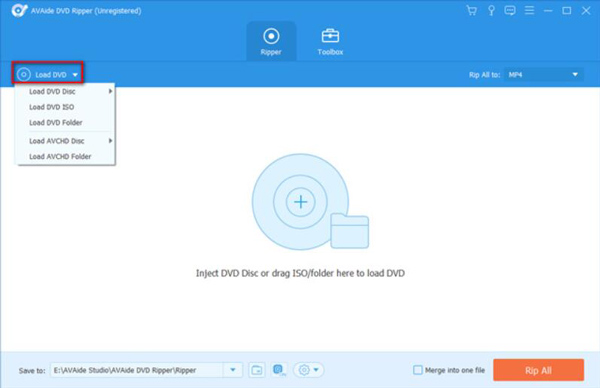
ステップ2[フォーマット] ボタンをクリックして、YouTube でサポートされているフォーマットを選択できます。そして、あなたはクリックすることができます 設定 解像度、ビットレート、ビデオ コーデックなどを変更するための歯車アイコン付きのボタン
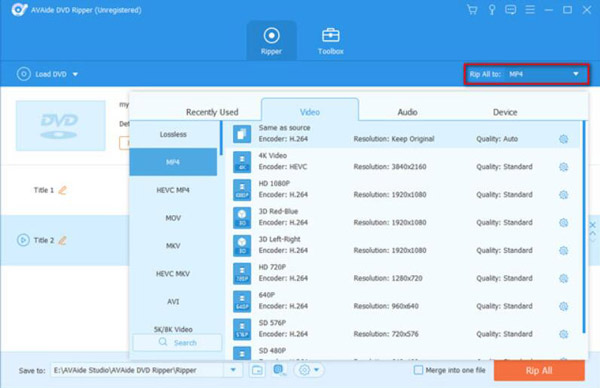
ステップ3すべての設定が終わったら、リッピングしたビデオの保存先を設定できます。次に、 すべてをリッピング ボタンをクリックしてプロセスを開始します。ファイルは数分で準備が整います。
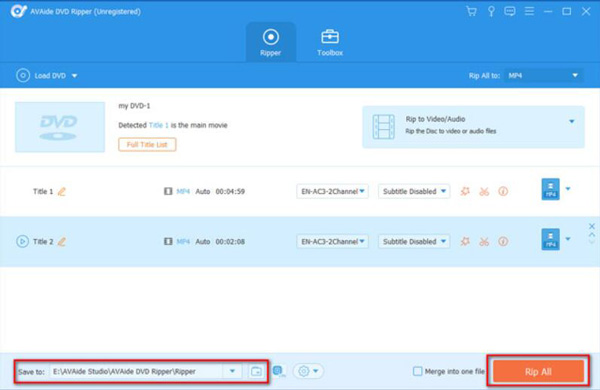
パート 3: DVD ビデオを YouTube にアップロードする方法
DVD を YouTube ビデオに変換したら、それらをアップロードできます。著作権で保護されたコンテンツを許可なく YouTube にアップロードすると、YouTube の利用規約に違反する可能性があり、アカウントが停止される可能性があることに注意してください。そのため、コンテンツをアップロードする前に、コンテンツをアップロードする法的権利があることを確認してください。それらをアップロードするには、beyond の部分から学ぶことができます。
ステップ1まず、YouTube アカウントにサインインする必要があります。次に、 ビデオをアップロード からのボタン 作成 サイト上部のボタン。
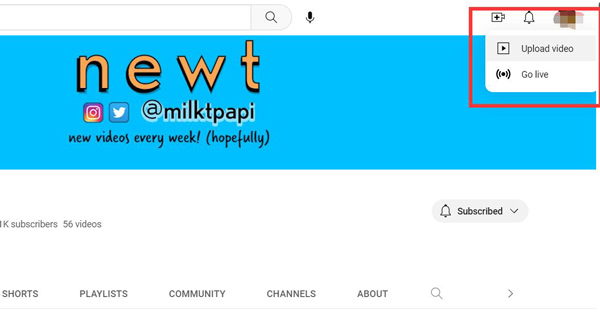
ステップ2リッピングしたビデオ ファイルをアップロード ウィンドウにドラッグ アンド ドロップできます。または、 選択する ボタンをクリックして、コンピューターのファイル エクスプローラーから選択します。
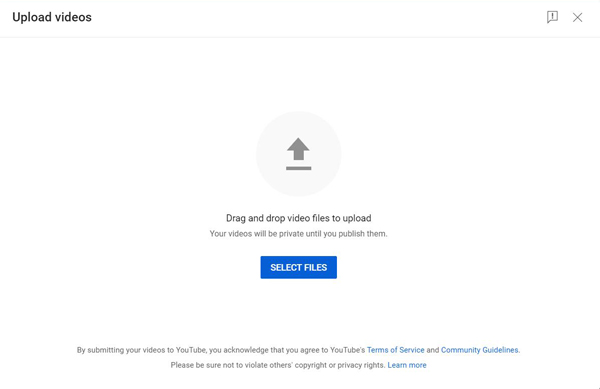
ステップ3ビデオにタイトル、説明、およびタグを追加します。ビデオのプライバシー設定を選択します。クリック 公開 ボタンをクリックして YouTube にアップロードします。
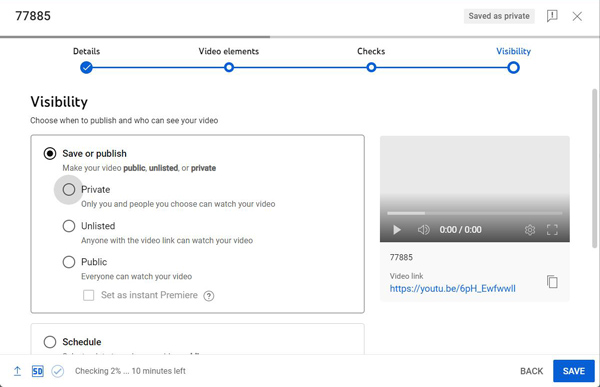
パート 4: DVD to YouTube に関するよくある質問
DVD を YouTube にリッピングする場合、どのビデオ形式を選択すればよいですか?
MP4 は、YouTube と互換性のある広くサポートされているビデオ形式です。 YouTube との互換性を最大限に確保するには、DVD をリッピングするときにこの形式を選択する必要があります。
著作権で保護されたコンテンツが含まれている DVD を YouTube にアップロードできますか?
いいえ。著作権で保護されたコンテンツを許可なく YouTube にアップロードすると、YouTube の利用規約に違反する可能性があり、アカウントが停止される可能性があります。アップロードする前に、コンテンツをアップロードする法的権利があることを確認する必要があります。
品質を落とさずに DVD を YouTube にアップロードできますか?
いいえ。DVD を YouTube にアップロードすると、通常、圧縮のために品質が低下します。ただし、DVD をリッピングするときに高品質のビデオ形式を選択することで、品質の低下を最小限に抑えることができます。または、学ぶことができます DVDをアップスケールする方法 可能な限り最高の解像度で動画を YouTube にアップロードします。
結論として、 DVDからYouTubeへ 忍耐と適切なツールを必要とする簡単なプロセスです。この記事で説明されている手順に従って、DVD からビデオ コンテンツを簡単に抽出し、AVAide DVD Ripper を使用して DVD を YouTube 互換の形式に変換できます。 最高の YouTube ムービー メーカー.そして、それをプラットフォームにアップロードして、世界中に公開できます。 AVAide DVD Ripper で DVD を変換するときは、YouTube ビデオの要件に従うことを忘れないでください。これらのヒントを参考にして、DVD を YouTube で共有し、YouTube のより多くの視聴者と共有することができます。
品質を損なうことなくビデオ、オーディオ、DVDを変換する最も包括的なメディアコンバータ。



 安全なダウンロード
安全なダウンロード


